如何设置笔记本电脑摄像头访问权限 具体设置方法
作者: 程弓 2021-04-20 17:00 [查查吧]:www.chachaba.com
笔记本电脑在我们日常生活中经常用到的数码物品,而在笔记本电脑中,摄像头的权限时很重要的,如果被人盗用是很容易侵犯隐私权的,所以要学会设置电脑摄像头的访问权,那么,如何设置笔记本电脑摄像头访问权限呢?下面来看看具体设置方法吧。
如何设置笔记本电脑摄像头访问权限 具体设置方法
具体步骤如下:
1、首先检查摄像头权限是否开启。“win i”快捷键打开设置窗口,点击隐私条目查看下面的摄像头。
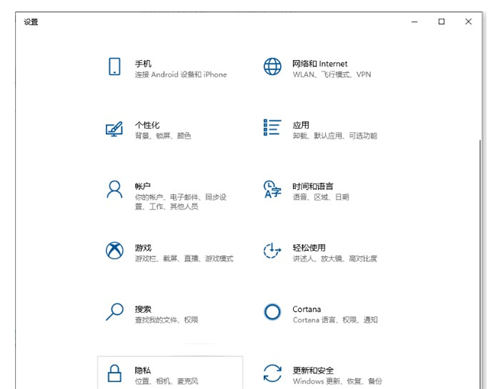
如何设置笔记本电脑摄像头访问权限 具体设置方法(图片来源:网络)
2、在左栏找到摄像头,我们可以在右边看到这个设备的摄像头的访问权限已经关闭。单击更改并选择打开。

如何设置笔记本电脑摄像头访问权限 具体设置方法(图片来源:网络)
3、在小娜搜索框中输入摄像头,然后单击它打开电脑摄像头。您也可以右键单击并选择固定开始屏幕或任务栏。

如何设置笔记本电脑摄像头访问权限 具体设置方法(图片来源:网络)
4、显示此界面是因为小编没有安装摄像头。如果摄像头已安装但仍未显示,则很可能没有安装驱动程序。
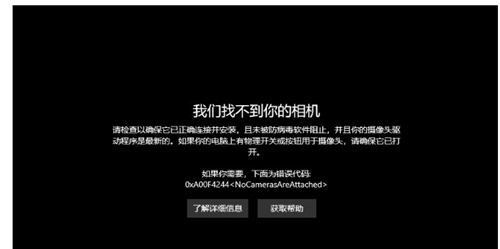
如何设置笔记本电脑摄像头访问权限 具体设置方法(图片来源:网络)
5、如果没有驱动程序,请右键单击这台电脑,选择管理,单击左侧的设备管理器展开图像设备,然后右键单击设备名称选择更新驱动程序软件。小编,这里没有安装摄像头,所以没有显示设备。使用网卡设备作为演示。可以按照方法来执行操作)
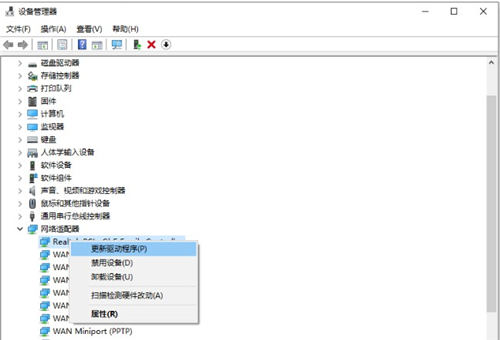
如何设置笔记本电脑摄像头访问权限 具体设置方法(图片来源:网络)
6、选择自动搜索以更新驱动程序,并等待更新完成;
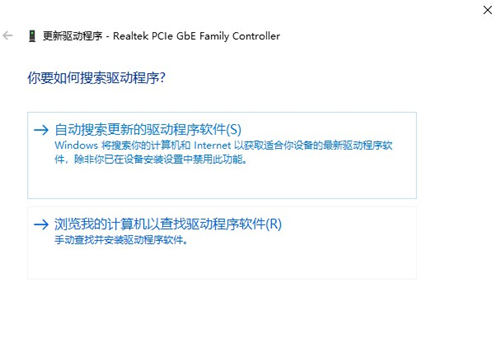
如何设置笔记本电脑摄像头访问权限 具体设置方法(图片来源:网络)
7、之后可以打开摄像头拍照,点击上面的摄像头图标进行记录。
以上就是如何设置笔记本电脑摄像头访问权限 具体设置方法的相关内容,希望对您有所帮助!
推荐阅读:笔记本装固态和内存条方法 步骤超详细
相关阅读
- 2021年618哪些笔记本电脑值得买 这5款性价比超高2021-05-10 16:42:14
- 笔记本电脑CPU该怎么选 记着这4点闭着眼也能选好2021-04-05 19:01:08
- 2021年5款高性价比i7游戏笔记本电脑推荐2021-06-04 11:26:00
- 2021年最受欢迎的笔记本电脑推荐 你喜欢哪一款2021-01-05 17:01:09
- 红米新款笔记本电脑曝光 搭载AMD锐龙7 5700U处理器2020-12-21 17:20:00




























图说新闻
深圳多个旅游景点发
深圳有哪些好玩又不
深圳周边哪些地方可
深圳哪里可以玩漂流
深圳龙华区2021年暑期
2021第二届龙岗喜剧节